Başarılı bir video, izleyiciyi bir klipten diğerine akıcı geçişlerle yönlendiren, ani kesmelerin olmadığı geçişlerden oluşur. Bu kılavuzda, iMovie kullanarak klipleriniz arasında nasıl farklı geçişler ekleyeceğinizi ve böylece videonuzun kalitesini ve akışını nasıl önemli ölçüde iyileştireceğinizi öğreneceksiniz. Videolarınızı daha canlı hale getirmenin farklı yollarına bakalım.
En Önemli Bulgular
- Geçişlerin kullanımına alış, böylece sorunsuz video geçişleri oluşturabilirsin.
- Videon için en iyi geçişi bulmak üzere farklı geçişlerle denemeler yap.
- Geçişin hoş görünmesi için kliplerin uzunluğuna dikkat et.
Aşama Aşama Kılavuz
iMovie'deki geçişleri etkili bir şekilde kullanmak için şu adımları takip et:
Aşama 1: Videoları Hazırlama
iMovie'yi başlat ve mevcut projenizi aç. Düzenlemek istediğin kliplerin varsa, önce projenin yapısına göz at. Geçişler oluşturmak istediğin kliplerin zaman çizelgesinde doğru yerlerde sıralanmış olması önemlidir.
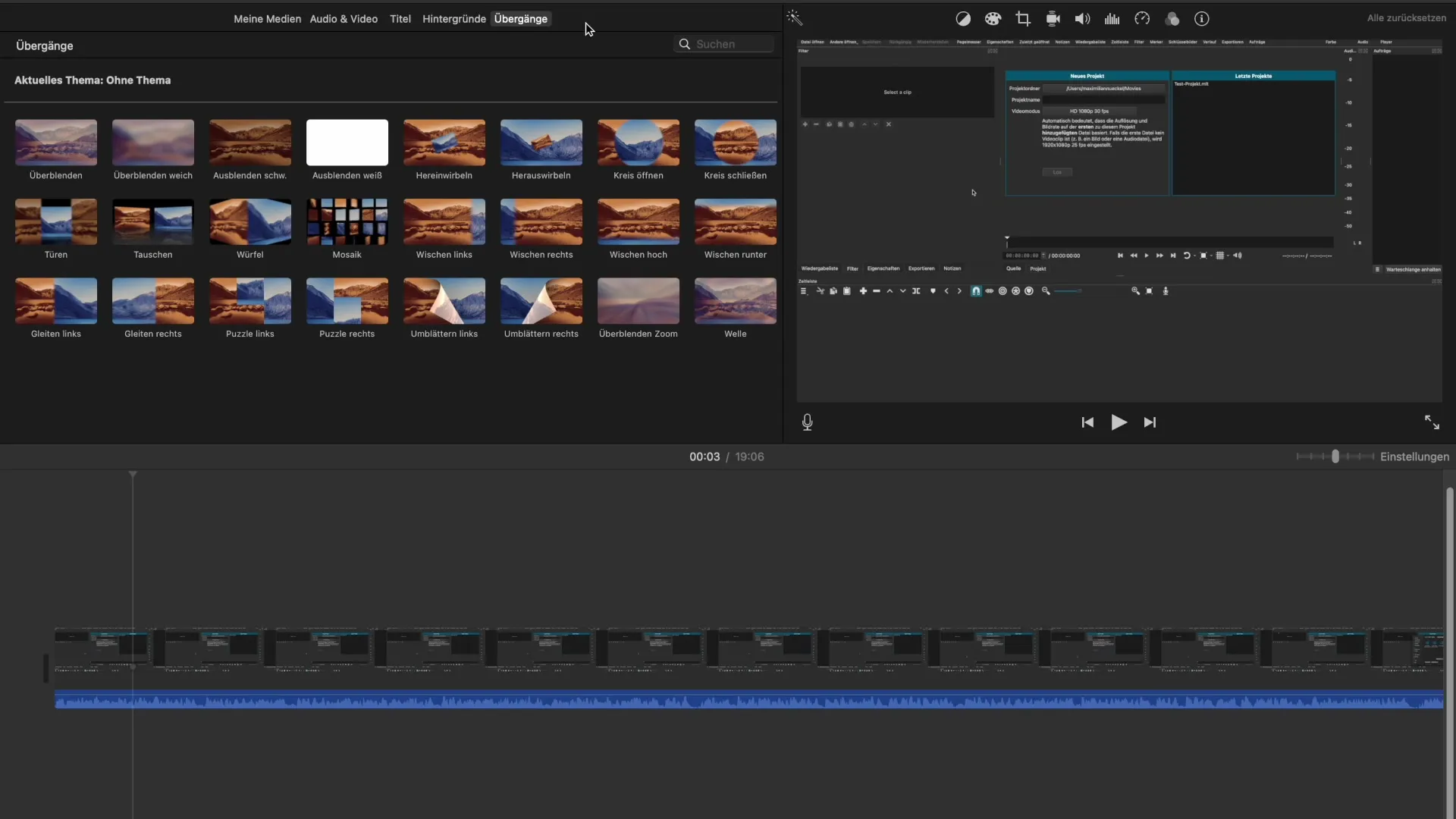
Aşama 2: Klipleri Bölme
İki klip arasında bir geçiş eklemek istiyorsan, önce kliplerin doğru yerlerden ayrıldığından emin olmalısın. Kaldırmak istediğin klip alanını seç ve "Control" tuşuna basılı tutarak sol fare tuşuna tıkla. Ardından "Klip böl" seçeneğini seç.
Aşama 3: Geçişleri Seçme
Şimdi iMovie'deki farklı geçişleri keşfetme zamanı. Geçişler için tasarlanmış araç çubuğundaki bölüme git. Basit geçişlerden daha karmaşık efektlere kadar birçok seçenek göreceksin. Hangi tür geçişin videon için en iyi olduğunu düşün.
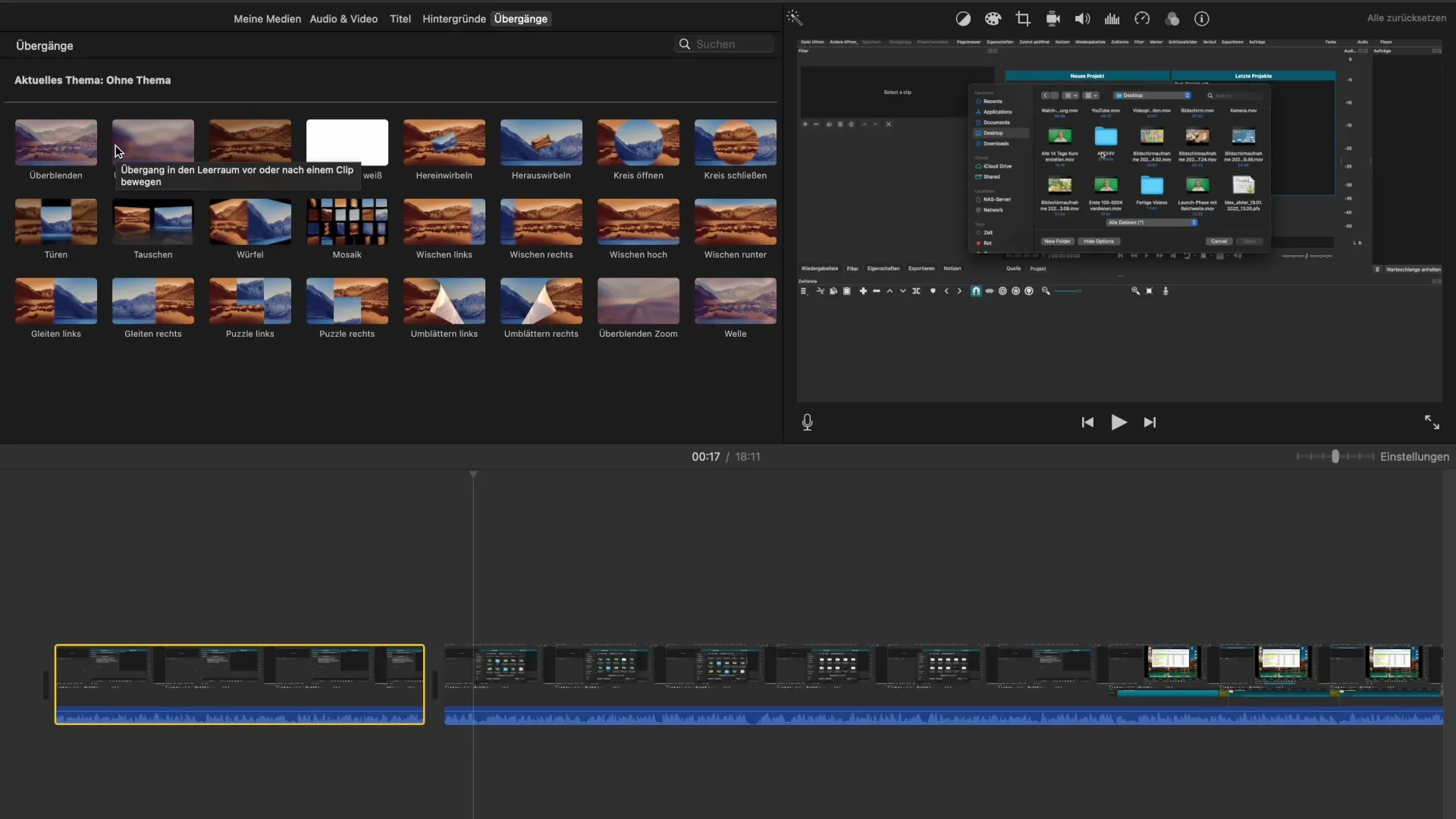
Aşama 4: Geçişi Uygulama
Bir geçiş seçtiysen, bunu zaman çizelgene kolayca sürükleyebilirsin. Bu sırada geçişin iki klip arasında yerleştirildiğinden emin ol. Bazı geçişlerin belirli bir süresi olduğunu unutma – genellikle bu yaklaşık bir saniyedir.
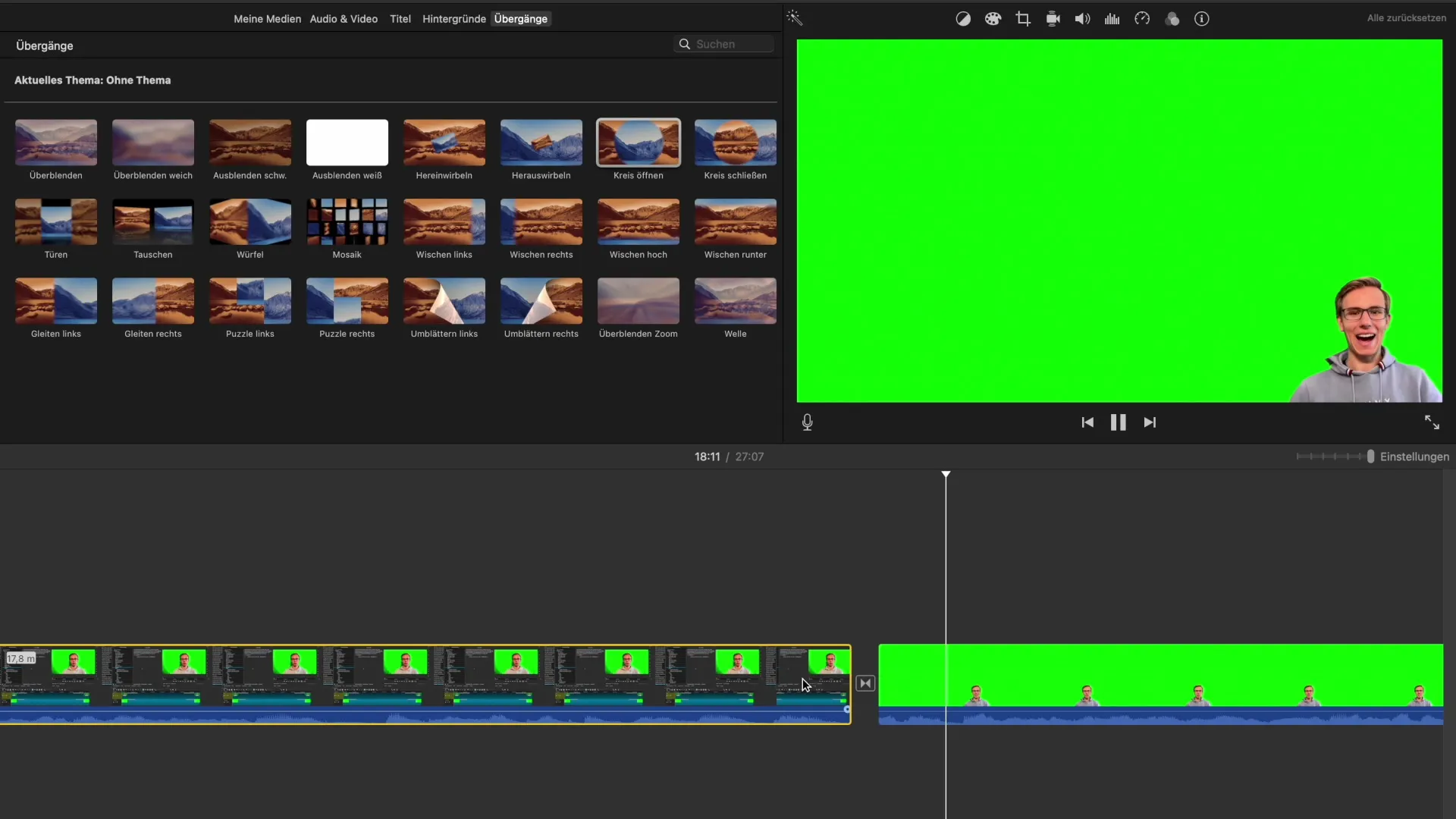
Aşama 5: Kontrol Et ve Ayarla
Artık sonucu kontrol etme zamanı. Videonun önizlemesini oynat ve geçişin nasıl göründüğüne dikkat et. Akıcı mı? Kliplerin içeriğiyle uyumlu mu? Sonuçtan memnun değilsen, geçişi kolayca silebilir veya başka bir tane deneyebilirsin.
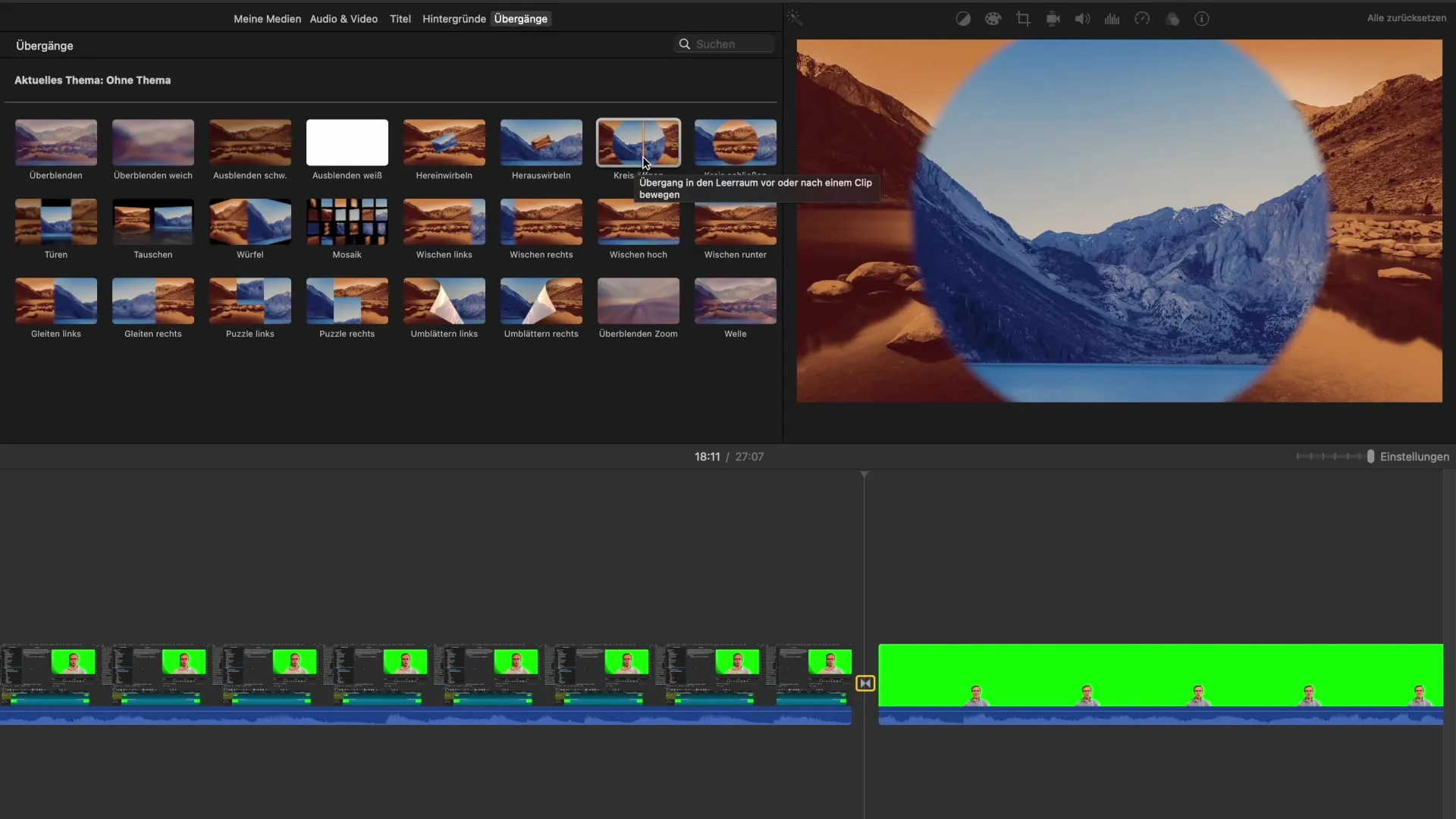
Özet – iMovie'de Akıcı Geçişler: Rehberin
Bu kılavuzda, video düzenlemede geçişlerin ne kadar önemli olduğunu ve bunları iMovie’de nasıl etkili bir şekilde kullanabileceğini öğrendin. Kliplerin bölünmesi ve farklı geçişlerle denemeler yaparak videolarını daha canlı hale getirebilirsin. Yaratıcı ol ve projen için en iyi olanı göz önünde bulundur.
Sıkça Sorulan Sorular
iMovie'de geçişi nasıl eklerim?Geçişi eklemek için, istenen geçişi araç çubuğundan zaman çizelgendeki iki klipin arasına sürükleyin.
Kendi geçişlerimi tasarlayabilir miyim?Maalesef, iMovie'de kendi geçişlerinizi oluşturmanıza izin verilmez. Ancak mevcut seçeneklerden birini seçebilirsiniz.
Bir geçiş ne kadar sürmeli?Çoğu geçiş ortalama bir saniye sürmektedir, bu genellikle görsel akış için de iyidir.
Her videoda geçiş kullanmam gerekiyor mu?Geçişler, birden fazla klip düzenliyorsanız özellikle yararlıdır. Tek bir klipte gerekli olmayabilir.
Karmaşık geçişler basit geçişlerden daha mı iyidir?Bu bağlama bağlıdır. Basit geçişler, içeriği dikkat dağıtmadan sunmak için sık sık daha etkili olabilir.


